Cómo controlar dispositivos y plugins instalados en un servidor domótico VeraLite configurado como controlador secundario
- En este tutotial, enseñamos cómo controlar desde un Home Center de Fibaro dispositivo no Z-Wave y plugins instalados en un servidor domótico VeraLite
En un artículo reciente, os contaba las múltiples ventajas que ofrece el uso de un servidor domótico VeraLite como controlador secundario. En un tutorial posterior, os describía el procedimiento paso a paso para configurar una VeraLite como controlador secundario y controlar así todos los dispositivos Z-Wave dados de alta en un controlador maestro.
Pues bien, hoy vamos a cerrar el círculo descubriendo de qué manera un controlador maestro, por ejemplo un Home Center Lite de Fibaro, puede controlar los dispositivos no Z-Wave instalados en un controlador secundario, en nuestro caso una VeraLite, a través de plugins.
No es un secreto para nadie que los controladores Vera destacan en particular por la gran cantidad de plugins que es posible instalarles con facilidad, lo que permite integrar en nuestro sistema domótico dispositivos no basados exclusivamente en tecnología Z-Wave, como cámaras IP, sistemas de riego, estaciones meteorológicas, enchufes Wemo, y un largo etcétera.

Teniendo configurado nuestra VeraLite como controlador secundario, es pues perfectamente posible controlar esos plugins desde un Home Center de Fibaro, aún cuando éste, a día de hoy, no ofrece la posibilidad de instalar plugins.
Para conseguirlo, una vez tengamos configurado la VeraLite como controlador secundario como os indicaba en el tutorial en cuestión, vamos a instalar algún dispositivo no Z-Wave que requiera el uso de un plugin. En nuestro ejemplo elegiremos un dispositivo Wemo de Belkin con el plugin específico que existe para este producto, como explicamos en este artículo.
La gama Wemo de Belkin me parece una iniciativa interesante para iniciarse en la domótica desde abajo, sin grandes complicaciones, ya que si posteriormente queremos dar el paso a la domótica de verdad, es posible aprovechar los productos de esa gama en un servidor domótico Vera, yendo así mucho más allá de las posibilidades que ofrecen de serie los productos Wemo (control remoto, programación horaria y automatización mediante el servicio IFTTT). En efecto, incluyendo un enchufe Wemo en un sistema domótico Z-Wave, podremos integrarlo en escenas de todo tipo como si de un módulo Z-Wave propiamente dicho se tratara.
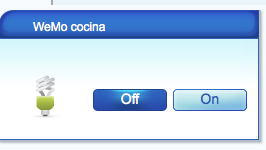
Una vez tengamos el Wemo dado de alta con su plugin en la VeraLite, nos iremos a la interfaz web del controlador maestro, en nuestro caso concreto un HCL de Fibaro, para crear un dispositivo virtual que nos permita controlar el Wemo desde el Home Center de Fibaro. Para ello, pincharemos sucesivamente en las pestañas “Devices”, “Add or remove device” y “Add”, como viene indicado en la siguiente captura de pantalla.
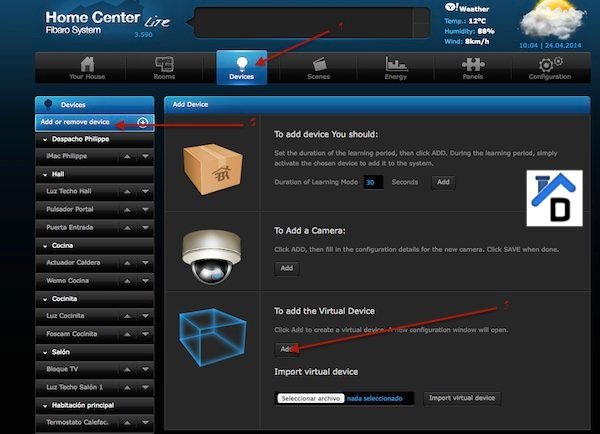
Después, se nos abrirá la ventana de configuración del dispositivo virtual que acabamos de crear. Nos iremos a la pestaña “Advanced”, le daremos un nombre al dispositivo y asignaremos el mismo a una habitación de la casa. Por otra parte, indicaremos la dirección IP del dispositivo físico que vamos a controlar, así como el puerto.
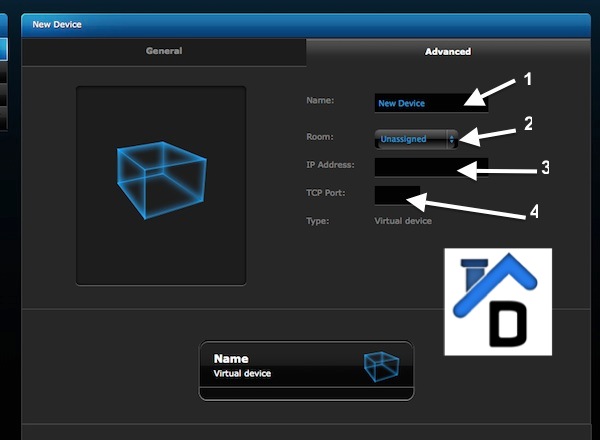
Dado que vamos a controlar un dispositivo que está vinculado a nuestra VeraLite, tenemos que conocer e indicar en la casilla “IP Address” la dirección IP de la VeraLite en nuestra red local (en nuestro ejemplo 172.16.2.10) y en la casilla “TCP Port” el puerto que usa la VeraLite para atender los comandos http que le llegan (el puerto 3480). Obtendremos pues lo siguiente:

Ahora, tendremos que crear y configurar los botones que necesita nuestro dispositivo virtual. Para ello, haremos scroll hacia abajo, en esta misma pestaña “Advanced”, para tener acceso a las otras opciones de configuración. En este caso concreto, como necesitamos dos botones (ON y OFF), elegiremos esa opción y pulsaremos en “Add set”.

Después de pulsar en “Add set”, aparecerá debajo de la ventana anterior un nuevo cuadro con dos espacios (uno por cada botón) y distintas casillas de configuración. Tendremos que indicar los nombres de cada uno de los dos botones (en nuestro ejemplo ON y OFF), podremos personalizar si queremos el icono del dispositivo, y tendremos que indicar en la casilla más grande de cada botón la cadena de “código” que permitirá ejecutar la orden de encendido (ON) y apagado (OFF) del Wemo en nuestra VeraLite.
Para controlar un dispositivo dado de alta en una VeraLite a través de un comando que no sea ni la interfaz web ni una aplicación, tendremos que recurrir al uso de comandos http, como explicamos en este otro artículo.
Los comandos http son simples URL’s con una sintaxis determinada que permiten encender/apagar dispositivos o activar escenas en un servidor domótico. Esos comandos http son muy sencillos de usar. Basta con pegar la URL en cuestión en un navegador web, por ejemplo, para que se ejecute una orden en nuestro sistema domótico. También podemos usar esas URL’s de otras muchas maneras, como en objetos conectados o desde otras aplicaciones.
Por lo tanto, es muy sencillo hacer uso de un comando http desde un Home Center 2 de Fibaro, porque éste admite los scripts en Lua y, por lo tanto, los comandos http. Pero, como ya sabemos, el Home Center Lite está “capado” en ese sentido y no admite Lua por lo que debemos recurrir a otros medios para conseguir ejecutar desde el HCL un comando http que entienda la VeraLite.
La cadena que debemos usar en este caso concreto es la siguiente:
He indicado en rojo los dos parámetros que hay que adaptar a cada caso concreto. En mi VeraLite, el Wemo tiene asignado el número de dispositivo 17. Si fuera otro, tendría que cambiar pues ese número y poner el correcto.
En cuanto al parámetro “Value”, tendremos que poner “1” para encender el dispositivo (ON) y “0” para apagarlo (OFF). El resto de la cadena no se debe cambiar.
En consecuencia, nuestro dispositivo virtual Wemo quedará configurado como sigue en nuestro ejemplo:
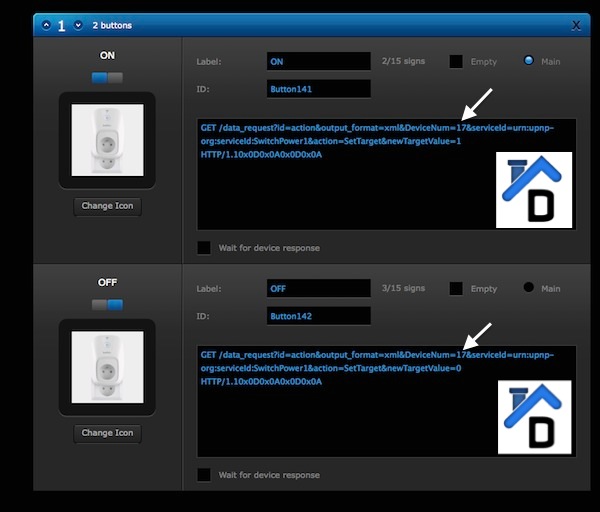
Ya está, hemos terminado. Vamos a salvar toda esta configuración pulsando en el icono de guardar, después de lo cual aparecerá entre los dispositivos de nuestro HCL uno nuevo llamado “Wemo” que nos permitirá controlar el enchufe Wemo dado de alta en nuestra VeraLite.

El dispositivo nuevo “Wemo” aparece como sigue en la interfaz de nuestro HCL. Si pulsamos en el icono de ampliación (cuatro flechitas), aparecen los dos botones que hemos creado y que nos permitirán encender y apagar el enchufe Wemo.

A partir de ahora, podremos no sólo controlar nuestro Wemo desde el HCL, sino que también lo podremos incluir en todas las escenas domóticas que queramos, tanto desde el HCL como desde la VeraLite.
Este ejemplo es perfectamente aplicable a cualquier otro dispositivo no Z-Wave incluido en una VeraLite con cualquier otro plugin. Las posibilidades son pues inmensas.












Buenas tardes, alguien sabe como acceder desde el vera como controlador secundario a un dispositivo virtual tipo control remoto en el home center.
Gracias
Has probado con una llamada http?
fantastico articulo!
estoy a punto de poner un vera como secundario de mi hcl, visto el otro articulo del gateway secundario, para poder usar imperihome desde las tablets android y seguir con el fibaro en mis dispositivos ios, por estetica mas que nada.
Mi duda, al ver este articulo, es si , a parte de dispositivos virtuales, se podrian dar de alta y controlar tambien dispositivos zwave en vera desde hcl. Por el tema de incompatibilidades de los dispositivos no Fibaro.
Es un palo que cada vez que encuentras un dispositivo que te interesa para a;adir a tu instalacion el dispositivo no tenga las mismas funciones que en un vera o eedomus o simplemente no sea compatible { vease qubino, etc.}
En resumen, dar de alta dispositivos zwave en el controlador secundario y controlarlo desde hcl, se podria hacer?
desde ya, gracias.
Desgraciadamente no. Cuando configuras un controlador como secundario, ya no te permite incluir ningún módulo Z-Wave directamente. La única manera es incluirlos en el primario. Lo que no sé es si incluyes en el primario un periférico que sea parcialmente compatible con éste, si usándolo desde el secundario podrías tener acceso a todas sus funcionalidades. Es cuestión de probar. Si lo haces, no dejes de contarnos!!!
Y se puede de alguna manera compatibilizar un dispositivo Wemo con el eedomus?
Sin hablar de soluciones basadas en hackeos de Wemo, si pueden crear interacciones entre eedomus y Wemo a través de IFTTT. La única pega es que con IFTTT puedes tener una latencia de hasta 15 minutos, por las características de este servicio. Es decir que entre el momento en que das la orden de encendido desde eedomus y el momento en que se ejecuta en Wemo, pueden pasar hasta 15 minutos.
Saludos.